
 ในโปรแกรม MicroWorlds Pro นอกจากผู้เรียนสามารถควบคุมการทำงานของเต่าในเรื่องการเคลื่อนย้ายเต่าไปยังทิศทาง แล้วเรายังสามารถควบคุมการทำงานของเต่าในด้านอื่น ๆ อีก เช่น สร้างเต่าตัวใหม่เพิ่ม , การปั๊มรูปเต่า , การเปลี่ยนรูปร่างเต่าและตั้งชื่อเต่าได้ ซึ่งมีรายละเอียดดังนี้ ในโปรแกรม MicroWorlds Pro นอกจากผู้เรียนสามารถควบคุมการทำงานของเต่าในเรื่องการเคลื่อนย้ายเต่าไปยังทิศทาง แล้วเรายังสามารถควบคุมการทำงานของเต่าในด้านอื่น ๆ อีก เช่น สร้างเต่าตัวใหม่เพิ่ม , การปั๊มรูปเต่า , การเปลี่ยนรูปร่างเต่าและตั้งชื่อเต่าได้ ซึ่งมีรายละเอียดดังนี้

 ในโปรแกรม MicroWorlds Pro ในโปรแกรม MicroWorlds Pro  นี้เราสามารถสร้างเต่าได้เป็นจำนวนมาก และสามารถใช้เต่าที่สร้างขึ้นนั้นนำไปสร้างรูปทรงต่าง ๆ ได้เช่นกัน โดยวิธีสร้างเต่า คือ นี้เราสามารถสร้างเต่าได้เป็นจำนวนมาก และสามารถใช้เต่าที่สร้างขึ้นนั้นนำไปสร้างรูปทรงต่าง ๆ ได้เช่นกัน โดยวิธีสร้างเต่า คือ
- คลิกเมาส์ที่ไอคอนรูปเต่าออกจากเปลือกไข่ในแถบเครื่องมือด้านบน สังเกตว่า ไอคอนจะกลายเป็นสีเหลืองล้อมรอบ

2. นำเมาส์ไปคลิก Page (พื้นที่ทำงาน) 1 ครั้งจะปรากฏเต่าโลโก ที่ต้องการสร้างขึ้นมาใหม่ในโปรแกรม ซึ่งเราจะสร้างกี่ตัวก็ได้ ที่ต้องการสร้างขึ้นมาใหม่ในโปรแกรม ซึ่งเราจะสร้างกี่ตัวก็ได้
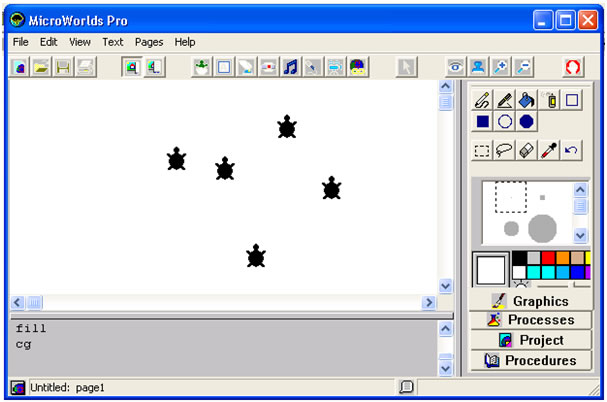
 เมื่อผู้เรียนได้สร้างเต่าตัวใหม่ขึ้นมาแล้ว เราจะพบว่าเต่าที่สร้างจะมีรูปร่างที่เหมือนกันหมด ผู้เรียนสามารถเปลี่ยนชื่อของเต่าที่สร้างขึ้นมาใหม่นี้ได้ โดยที่เต่าตัวแรกจะมีชื่อว่า t1 ตัวที่สองที่ถูกสร้างขึ้นก็จะมีชื่อว่า t2 ตัวที่สามมีชื่อว่า t3 ต่อเนื่องแบบนี้ไปเรื่อย ๆ แต่ถ้าเราต้องการตั้งชื่อเต่าใหม่ สามารถทำได้ดังนี้ เมื่อผู้เรียนได้สร้างเต่าตัวใหม่ขึ้นมาแล้ว เราจะพบว่าเต่าที่สร้างจะมีรูปร่างที่เหมือนกันหมด ผู้เรียนสามารถเปลี่ยนชื่อของเต่าที่สร้างขึ้นมาใหม่นี้ได้ โดยที่เต่าตัวแรกจะมีชื่อว่า t1 ตัวที่สองที่ถูกสร้างขึ้นก็จะมีชื่อว่า t2 ตัวที่สามมีชื่อว่า t3 ต่อเนื่องแบบนี้ไปเรื่อย ๆ แต่ถ้าเราต้องการตั้งชื่อเต่าใหม่ สามารถทำได้ดังนี้
1. คลิกที่ไอคอนรูปดวงตา  ที่ทูลบาร์ด้านบนสังเกตว่าเมาส์จะเปลี่ยนเป็นรูป ดวงตา ที่ทูลบาร์ด้านบนสังเกตว่าเมาส์จะเปลี่ยนเป็นรูป ดวงตา
2. นำเมาส์ไปคลิกที่ตัวเต่าที่ต้องการเปลี่ยนชื่อ จะปรากฏ Dialog box ขึ้นมาซึ่งเรา
สามารถกำหนดรายละเอียดต่าง ๆ ลงไปได้ ดังนี้
  Name : ตั้งชื่อให้เต่าโลโก Name : ตั้งชื่อให้เต่าโลโก
  Instruction : คำสั่งที่สั่งเต่าโลโกทำงาน เช่น FD 50 , LT 90 เป็นต้น Instruction : คำสั่งที่สั่งเต่าโลโกทำงาน เช่น FD 50 , LT 90 เป็นต้น
  Do It : Once สั่งให้เต่าทำงานครั้งเดียว Do It : Once สั่งให้เต่าทำงานครั้งเดียว
  Many Times สั่งให้เต่าทำงานหลายครั้ง จนกว่าจะกดปุ่ม Ctrl+break หรือ เลือกคำสั่ง Edit >> Stop all เพื่อให้เต่าหยุดทำงาน Many Times สั่งให้เต่าทำงานหลายครั้ง จนกว่าจะกดปุ่ม Ctrl+break หรือ เลือกคำสั่ง Edit >> Stop all เพื่อให้เต่าหยุดทำงาน
3. คลิกปุ่ม OK เพื่อตกลง

 เมื่อใช้คำสั่งให้เต่าทำงานในช่อง Instruction แล้วหากต้องการให้เต่าทำงานตามคำสั่งที่สั่งให้นำเมาส์มาคลิกที่ตัวเต่า 1 ครั้ง ในกรณีที่ในหน้าจอมีเต่าหลายตัว บางตัวเราก็ออกคำสั่งให้ทำงานแล้ว บางตัวก็ยังไม่ได้ออกคำสั่ง เมื่อลืมไปแล้วก็สามารถตรวจสอบได้ง่าย ๆ โดยไป คลิกที่ปุ่มรูปดวงตา เต่าที่เราออกคำสั่งแล้วจะเห็นมีกรอบสี่เหลี่ยมล้อมรอบอยู่ ส่วนตัวที่ยังไม่ได้ออกคำสั่งจะไม่มีกรอบนี้ปรากฏให้เห็น เมื่อใช้คำสั่งให้เต่าทำงานในช่อง Instruction แล้วหากต้องการให้เต่าทำงานตามคำสั่งที่สั่งให้นำเมาส์มาคลิกที่ตัวเต่า 1 ครั้ง ในกรณีที่ในหน้าจอมีเต่าหลายตัว บางตัวเราก็ออกคำสั่งให้ทำงานแล้ว บางตัวก็ยังไม่ได้ออกคำสั่ง เมื่อลืมไปแล้วก็สามารถตรวจสอบได้ง่าย ๆ โดยไป คลิกที่ปุ่มรูปดวงตา เต่าที่เราออกคำสั่งแล้วจะเห็นมีกรอบสี่เหลี่ยมล้อมรอบอยู่ ส่วนตัวที่ยังไม่ได้ออกคำสั่งจะไม่มีกรอบนี้ปรากฏให้เห็น

ผู้เรียนสามารถแปลงรูปร่างของเต่าไปเป็นรูปอื่น ๆ ได้โดยปฏิบัติตามขั้นตอนดังนี้
- คลิกเมาส์ที่แถบ Graphics
 จะปรากฏรูปต่าง ๆ มากมาย จะปรากฏรูปต่าง ๆ มากมาย
- คลิกเมาส์เลือกรูปภาพที่ต้องการ สังเกตว่าจะปรากฏกรอบสี่เหลี่ยมล้อมรอบรูปภาพที่เลือก


 เมื่อผู้เรียนแปลงรูปร่างของเต่าไปเป็นรูปอื่น แล้วและต้องการเปลี่ยนรูปเต่าให้เป็นรูปเดิมของโปรแกรม ให้ปฏิบัติตามขั้นตอนดังนี้ เมื่อผู้เรียนแปลงรูปร่างของเต่าไปเป็นรูปอื่น แล้วและต้องการเปลี่ยนรูปเต่าให้เป็นรูปเดิมของโปรแกรม ให้ปฏิบัติตามขั้นตอนดังนี้
 1. คลิกเมาส์ที่ Toolbar เครื่องมือ 1. คลิกเมาส์ที่ Toolbar เครื่องมือ
 2. คลิกเมาส์เลือกเต่า 2. คลิกเมาส์เลือกเต่า 
 3. นำเมาส์ไปคลิกที่รูปเต่าเปลี่ยนไปแล้ว เต่าโลโกจะเปลี่ยนเป็นรูปเดิมทันที 3. นำเมาส์ไปคลิกที่รูปเต่าเปลี่ยนไปแล้ว เต่าโลโกจะเปลี่ยนเป็นรูปเดิมทันที

 เมื่อผู้เรียนได้ทำการเปลี่ยนรูปร่างเต่าจากแถบ Graphics แล้ว จะสังเกตว่ารูปภาพต่าง ๆ ที่เห็นจะมีมาให้ในโปรแกรม ซึ่งรูปภาพเหล่านี้เราสามารถตกแต่งให้เป็นรูปภาพที่ต้องการได้ โดยทำตามขั้นตอนดังนี้ เมื่อผู้เรียนได้ทำการเปลี่ยนรูปร่างเต่าจากแถบ Graphics แล้ว จะสังเกตว่ารูปภาพต่าง ๆ ที่เห็นจะมีมาให้ในโปรแกรม ซึ่งรูปภาพเหล่านี้เราสามารถตกแต่งให้เป็นรูปภาพที่ต้องการได้ โดยทำตามขั้นตอนดังนี้
 1. คลิกที่แถบ Graphics 1. คลิกที่แถบ Graphics
 2. ดับเบิ้ลคลิกที่รูปภาพที่ต้องการตกแต่ง จะเห็นหน้าต่างสำหรับการตกแต่งปรากฏขึ้นมา ซึ่งเราสามารถเติมสี ลบ เพิ่มรายละเอียดต่าง ๆ ลงไปได้ รวมทั้งเพิ่ม หรือ ลดขนาดของรูปภาพ หมุน หรือ พลิกรูปได้ 2. ดับเบิ้ลคลิกที่รูปภาพที่ต้องการตกแต่ง จะเห็นหน้าต่างสำหรับการตกแต่งปรากฏขึ้นมา ซึ่งเราสามารถเติมสี ลบ เพิ่มรายละเอียดต่าง ๆ ลงไปได้ รวมทั้งเพิ่ม หรือ ลดขนาดของรูปภาพ หมุน หรือ พลิกรูปได้
 3. นำเมาส์ไปคลิกที่ศูนย์วาดภาพ เมื่อเรียกหน้าต่างการทำงานของศูนย์วาดภาพขึ้นมาใช้งาน ซึ่งเราสามารถใช้อุปกรณ์ และสีต่างๆ ที่มีในศูนย์วาดภาพนี้ตกแต่งรูปได้ทั้งหมด 3. นำเมาส์ไปคลิกที่ศูนย์วาดภาพ เมื่อเรียกหน้าต่างการทำงานของศูนย์วาดภาพขึ้นมาใช้งาน ซึ่งเราสามารถใช้อุปกรณ์ และสีต่างๆ ที่มีในศูนย์วาดภาพนี้ตกแต่งรูปได้ทั้งหมด
 4. ในช่อง Name: เราสามารถตั้งชื่อใหม่ได้ 4. ในช่อง Name: เราสามารถตั้งชื่อใหม่ได้
 5. เมื่อตกแต่งรูปภาพแล้วคลิกปุ่ม OK. เพื่อตกลง 5. เมื่อตกแต่งรูปภาพแล้วคลิกปุ่ม OK. เพื่อตกลง
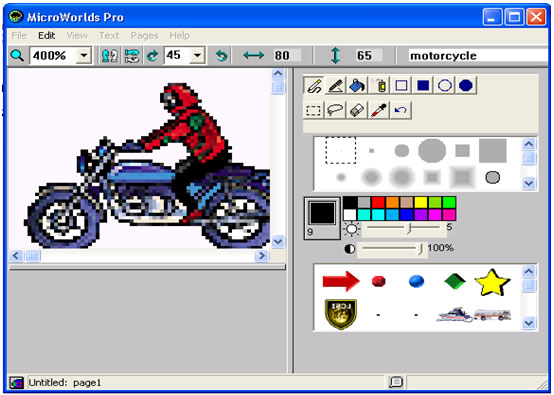
 ถ้าต้องการตกแต่งรูปให้เป็นรูปทรงตามต้องการให้คลิกที่รูปจุดในด้านท้ายของรูปภาพ ซึ่งโปรแกรมจะให้มาเป็นรูปจุด ให้ดับเบิ้ลคลิกที่รูปจุดนี้แล้วทำการตกแต่งตามต้องการ ถ้าต้องการตกแต่งรูปให้เป็นรูปทรงตามต้องการให้คลิกที่รูปจุดในด้านท้ายของรูปภาพ ซึ่งโปรแกรมจะให้มาเป็นรูปจุด ให้ดับเบิ้ลคลิกที่รูปจุดนี้แล้วทำการตกแต่งตามต้องการ
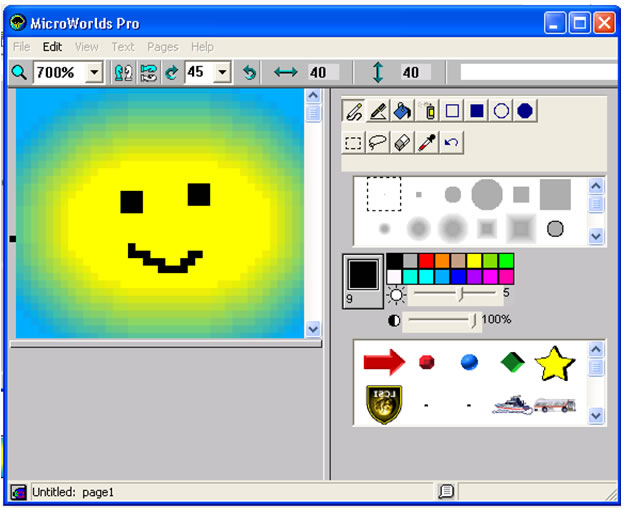
  รูปที่ได้จากการตกแต่งภาพตามต้องการ รูปที่ได้จากการตกแต่งภาพตามต้องการ

 ในโปรแกรม MicroWorlds Pro ผู้เรียนสามารถเปลี่ยนขนาดของเต่าโลโกให้มีขนาดตามต้องการได้ ในโปรแกรม MicroWorlds Pro ผู้เรียนสามารถเปลี่ยนขนาดของเต่าโลโกให้มีขนาดตามต้องการได้
ทำให้เต่ามีขนาดใหญ่ขึ้น
 1. คลิกที่ปุ่มแว่นขยายที่มีเครื่องหมายบวกบนแถบเครื่องมือ 1. คลิกที่ปุ่มแว่นขยายที่มีเครื่องหมายบวกบนแถบเครื่องมือ 
 2. นำเมาส์ไปคลิกที่ตัวเต่า สังเกตว่าตัวเต่าจะมีขนาดใหญ่ขึ้น หากต้องการให้เต่ามีขนาดใหญ่ขึ้นอีก ให้คลิกเมาส์ที่ตัวเต่าอีกตัวเต่าก็จะมีขนาดใหญ่ขึ้นไปเรื่อย ๆ 2. นำเมาส์ไปคลิกที่ตัวเต่า สังเกตว่าตัวเต่าจะมีขนาดใหญ่ขึ้น หากต้องการให้เต่ามีขนาดใหญ่ขึ้นอีก ให้คลิกเมาส์ที่ตัวเต่าอีกตัวเต่าก็จะมีขนาดใหญ่ขึ้นไปเรื่อย ๆ

ทำให้เต่ามีขนาดเล็กลง
 1. คลิกที่ปุ่มแว่นขยายที่มีเครื่องหมายลบบนแถบเครื่องมือ 1. คลิกที่ปุ่มแว่นขยายที่มีเครื่องหมายลบบนแถบเครื่องมือ 
 2. นำเมาส์ไปคลิกที่ตัวเต่า สังเกตว่าตัวเต่าจะมีขนาดเล็กลง หากต้องการให้เต่ามีขนาดเล็กลงอีก ให้คลิกเมาส์ที่ตัวเต่าอีกตัวเต่าก็จะมีขนาดเล็กลงไปเรื่อย ๆ 2. นำเมาส์ไปคลิกที่ตัวเต่า สังเกตว่าตัวเต่าจะมีขนาดเล็กลง หากต้องการให้เต่ามีขนาดเล็กลงอีก ให้คลิกเมาส์ที่ตัวเต่าอีกตัวเต่าก็จะมีขนาดเล็กลงไปเรื่อย ๆ
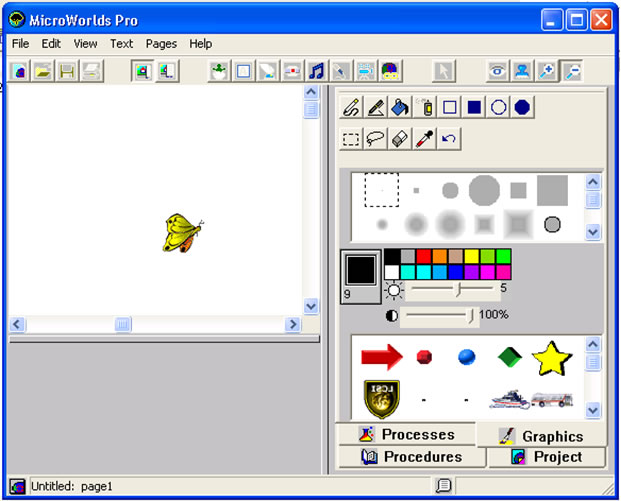

 ในกรณีที่เรานำเต่าเข้าไปใส่ในหน้าจอมากเกินไป ถ้าต้องการจะนำออกเสียบ้างก็ให้คลิกเมาส์ปุ่มขวาที่รูปเต่าที่ต้องการแล้วเลือกเมนูคำสั่ง Cut หากเป็นการนำภาพจาก graPhics มาใช้ สามารถที่จะคลิกที่ปุ่ม ในกรณีที่เรานำเต่าเข้าไปใส่ในหน้าจอมากเกินไป ถ้าต้องการจะนำออกเสียบ้างก็ให้คลิกเมาส์ปุ่มขวาที่รูปเต่าที่ต้องการแล้วเลือกเมนูคำสั่ง Cut หากเป็นการนำภาพจาก graPhics มาใช้ สามารถที่จะคลิกที่ปุ่ม  เพื่อตัดภาพออกจาก page ได้ทันที เพื่อตัดภาพออกจาก page ได้ทันที


 การปั๊มรูปเต่าเป็นการคัดลอกรูปร่างต้นแบบไปเป็นภาพพื้นหลัง โดยทำตามขั้นตอนดังนี้ การปั๊มรูปเต่าเป็นการคัดลอกรูปร่างต้นแบบไปเป็นภาพพื้นหลัง โดยทำตามขั้นตอนดังนี้
 1. คลิกเมาส์ที่ไอคอนรูปปั๊ม 1. คลิกเมาส์ที่ไอคอนรูปปั๊ม  บนแถบเครื่องมือด้านบน สังเกตว่าเมาส์จะกลายเป็นรูปตราปั๊ม บนแถบเครื่องมือด้านบน สังเกตว่าเมาส์จะกลายเป็นรูปตราปั๊ม
 2. จากนั้นคลิกเมาส์ที่รูปเต่าที่ต้องการปั๊ม ซึ่งเต่าจะมีเสียงร้องเกิดขึ้นมา 2. จากนั้นคลิกเมาส์ที่รูปเต่าที่ต้องการปั๊ม ซึ่งเต่าจะมีเสียงร้องเกิดขึ้นมา
 3. คลิกเมาส์ที่ตัวเต่าที่ปั๊มแล้วลากไปยังตำแหน่งอื่น จะเห็นว่าเต่าที่เราปั๊มปรากฏเพิ่มอีก 1 ตัว ซึ่งเต่าตัวที่เราลากไปเป็นตัวต้นแบบ ส่วนที่เราปั๊มจะกลายเป็นพื้นหลังซึ่งจะอยู่ในตำแหน่งเดิมไม่สามารถเคลื่อนย้ายได้ 3. คลิกเมาส์ที่ตัวเต่าที่ปั๊มแล้วลากไปยังตำแหน่งอื่น จะเห็นว่าเต่าที่เราปั๊มปรากฏเพิ่มอีก 1 ตัว ซึ่งเต่าตัวที่เราลากไปเป็นตัวต้นแบบ ส่วนที่เราปั๊มจะกลายเป็นพื้นหลังซึ่งจะอยู่ในตำแหน่งเดิมไม่สามารถเคลื่อนย้ายได้

 เมื่อเราทำการปั๊มรูปเต่าเพื่อสร้างเป็นภาพหลังแล้วเราสามารถลบภาพหลังนั้นทิ้งไปได้โดยการคลิกที่ศูนย์วาดภาพ แล้วเลือกไอคอนยางลบ เมื่อเราทำการปั๊มรูปเต่าเพื่อสร้างเป็นภาพหลังแล้วเราสามารถลบภาพหลังนั้นทิ้งไปได้โดยการคลิกที่ศูนย์วาดภาพ แล้วเลือกไอคอนยางลบ  จากนั้นนำไปลบภาพที่เป็นพื้นหลังนั้น จากนั้นนำไปลบภาพที่เป็นพื้นหลังนั้น
 |

